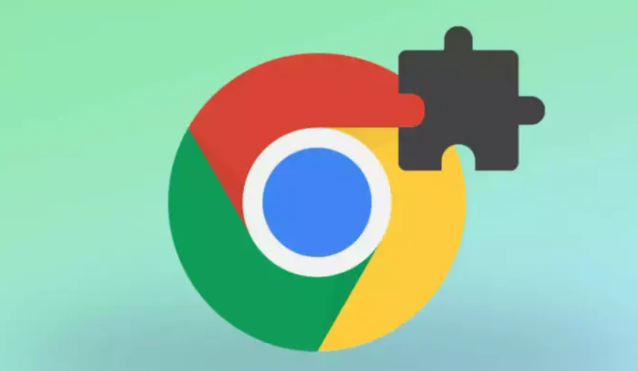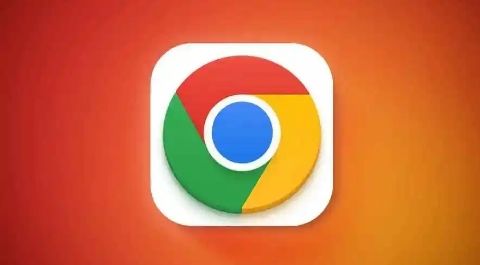如何在Chrome浏览器中查看网页性能数据
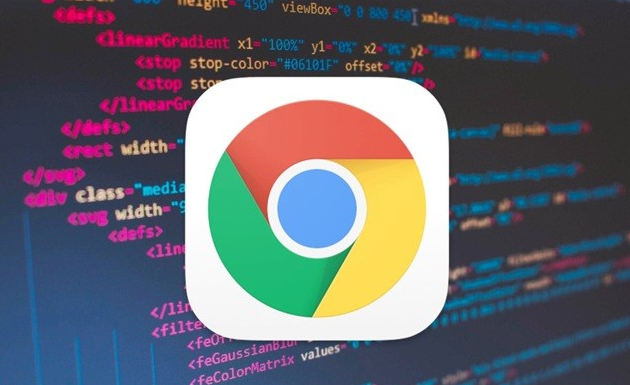
一、打开Chrome开发者工具
1. 常规方式:在Chrome浏览器中打开需要查看性能数据的网页,然后按下“F12”键,这将打开Chrome的开发者工具窗口。在这个窗口中,可以看到多个选项卡,包括“Elements”(元素)、“Console”(控制台)、“Sources”(源代码)等,而我们关注的是“Performance”(性能)选项卡。
2. 快捷方式:也可以右键点击页面上的任意元素,选择“检查”,然后在弹出的开发者工具窗口中切换到“Performance”选项卡。这种方式在某些情况下可能更加方便,尤其是当用户正在浏览页面并想要快速查看性能数据时。
二、进入性能面板
1. 找到性能选项卡:在开发者工具窗口中,点击“Performance”选项卡,这将进入性能面板。性能面板分为几个主要区域,包括控制面板、图表显示区域和数据记录区域。
2. 了解性能面板功能:在控制面板中,有一些重要的按钮和选项。例如,“Record”(记录)按钮用于开始和停止性能数据的录制;“Clear”(清除)按钮用于清除当前的数据记录;还有一些筛选器和设置选项,可以根据需要进行调整。
三、录制性能数据
1. 开始录制:在准备好录制性能数据之前,确保页面已经加载完成并且处于稳定状态。然后点击“Record”按钮,开始录制性能数据。此时,Chrome浏览器将开始收集关于页面的各种性能指标,如加载时间、资源加载情况、JavaScript执行时间等。
2. 操作页面:在录制过程中,可以按照正常的使用习惯操作页面,例如点击链接、滚动页面、输入文本等。这些操作将被记录下来,以便更全面地分析页面在不同交互情况下的性能表现。
3. 停止录制:当完成对页面的操作后,再次点击“Record”按钮,停止录制性能数据。此时,图表显示区域将显示录制期间页面的性能指标变化情况,而数据记录区域将列出详细的性能数据信息。
四、分析性能数据
1. 查看图表:在图表显示区域,可以看到不同类型的图表,如加载时间轴图表、资源加载图表等。通过观察这些图表,可以直观地了解页面在不同时间段的性能表现。例如,加载时间轴图表可以显示页面从开始加载到完全加载所需的时间,以及各个资源的加载顺序和时间消耗。
2. 分析数据记录:在数据记录区域,可以详细查看每个性能指标的具体数值和相关信息。例如,可以查看每个资源的加载时间、大小、类型等;还可以查看JavaScript函数的执行时间、调用次数等。通过对这些数据的分析,可以找到影响页面性能的关键因素,如加载时间过长的资源、频繁执行的JavaScript函数等。
五、优化建议
1. 根据分析结果优化:根据对性能数据的分析结果,可以采取相应的优化措施来提高页面的性能。例如,如果发现某个资源的加载时间过长,可以考虑对该资源进行压缩或优化;如果JavaScript函数的执行时间过长,可以对代码进行优化或减少不必要的计算。
2. 再次测试验证:在进行优化后,可以再次使用Chrome浏览器的性能工具进行测试,验证优化效果。通过对比优化前后的性能数据,可以评估优化措施是否有效,并根据需要进一步调整和优化。
综上所述,通过Chrome浏览器的开发者工具中的性能面板,可以轻松地查看和分析网页的性能数据。这有助于开发人员和网站管理员了解页面的性能状况,发现问题并进行优化,从而提升用户的浏览体验。